Por que fazer Upgrade ou Downgrade do Mikrotik?
Manter o sistema operacional dos equipamentos eletrônicos atualizados é uma questão de segurança e de estar alinhado com a evolução tecnológica. Em um roteador não é diferente, precisamos mantê-los atualizado visando a diminuição das vulnerabilidades da rede, correção de bugs e também habilitação de novos recursos que possam ser disponibilizados para o equipamento em questão.
A Mikrotik constantemente libera atualizações para as suas routerboards, é necessário sempre estar atentos a essa situação que pode tornar a sua rede disponíveis a ataques externos.
A atualização do RouterOS, sistema operacional dos roteadores Mikrotik, pode ser feita de forma automática através de alguns passos e cliques em opções na ferramenta WinBox, como também pode ser feita manualmente. E nesse artigo faremos esse processo de atualização manualmente de uma routerboard.
Para seguir esse tutorial vamos precisar dos seguintes requisitos:
- Possuir acesso ao Mikrotik
- Possuir o Winbox
- Possuir arquivo de upgrade ou downgrade (disponível no site mikrotik.com)
- Versão Homologada 6.40.5 (para demonstração)
Vamos as Configurações e Alteração da Versão do RouterOS
Verifique qual é a versão da arquitetura do roteador que pode ser mipsbe, smips, mmips, tile e outros. Utilizar uma versão diferente no roteador vai causar o mau funcionamento parcial ou integral do Mikrotik. Veja uma exemplo da versão RouterOS de uma routerboard RB951Ui-2nD.
Acesse o Mikrotik via WinBox e verifique a informação na barra de título no topo da tela da ferramenta.
Exemplo de Versão RouterOS
Após essa verificação, acesse o site da Mikrotik e faça o download do arquivo necessário para os procedimentos seguintes.
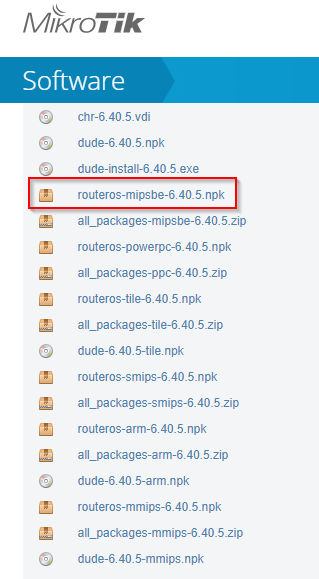
Arquivo de Atualização Mikrotik
Com o arquivo baixado, clique no item “Files” do menu lateral esquerdo. O arquivo de configuração que foi baixado deve ser arrastado para essa nova tela de arquivos do Mikrotik.
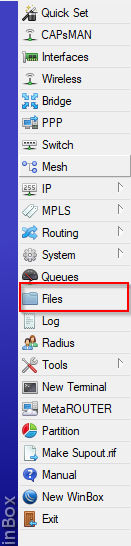
Menu Files
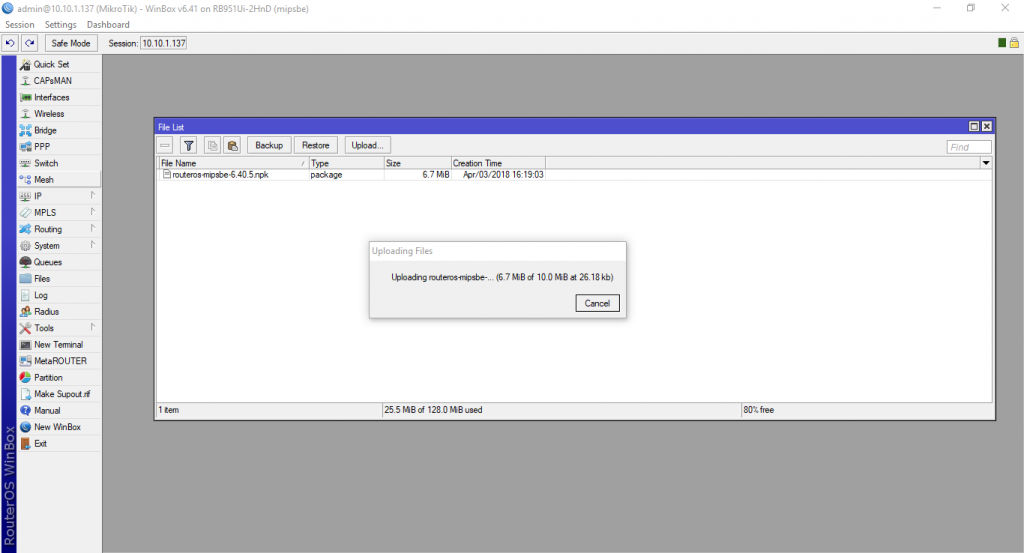
File List
Após a conclusão da transferência dos arquivos, clique no menu “System” e na opção “Packages“. Será aberta uma nova tela com informações dos pacotes instalados no roteador com relação a versão atual. Clique no botão “Downgrade“, ele serve para qualquer ação de “downgrade” e upgrade no RouterOS.

Tela Package List
Após a confirmação “OK” para o downgrade o roteador irá reiniciar automaticamente e retornará com o sistema operacional já atualizado.
Esse foi o processo feito para upgrade do roteador Mikrotik, se você quer fazer um downgrade repita o mesmo processo com o arquivo da versão anterior a que está instalada no seu roteador.



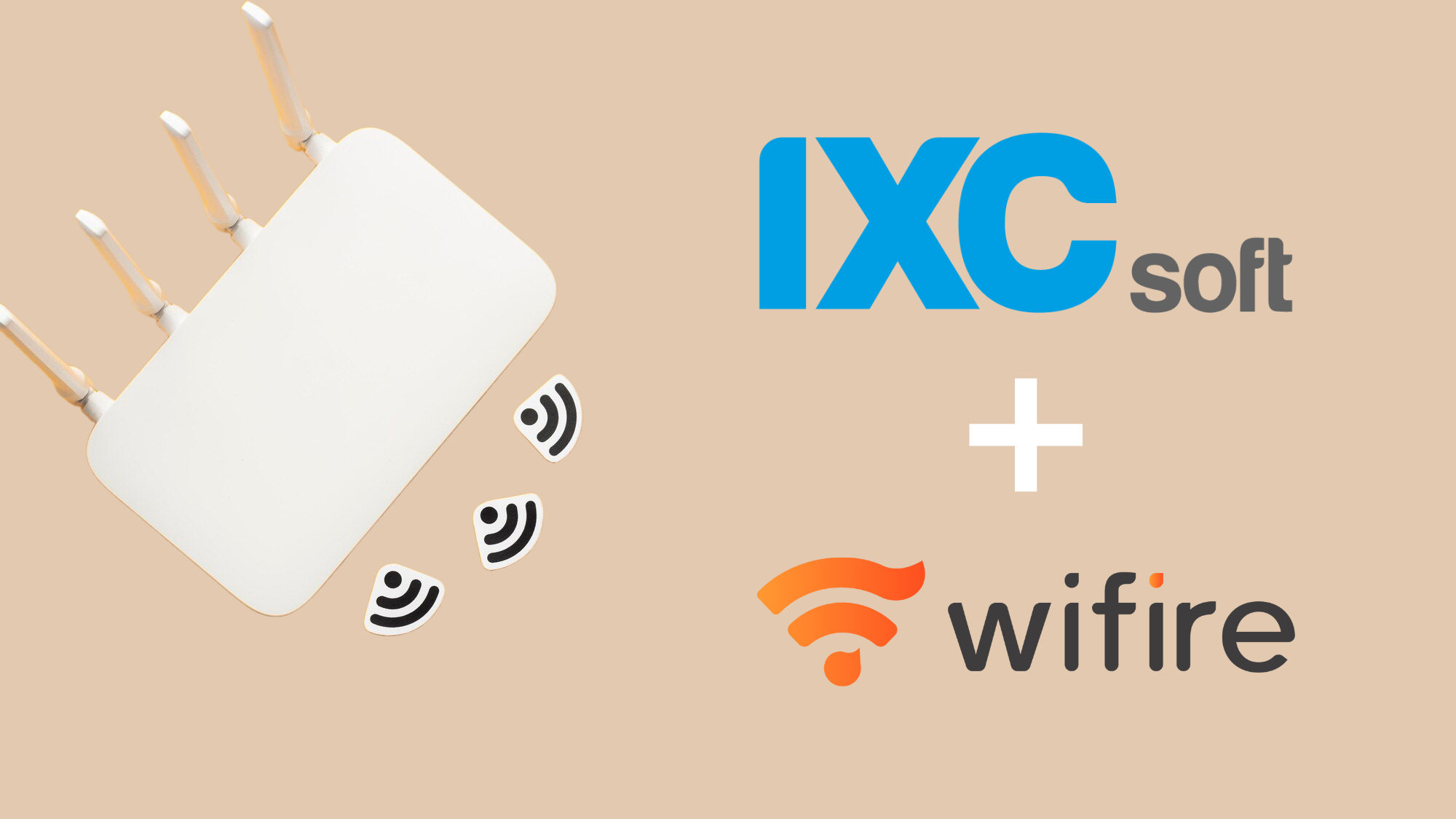

Faça seu comentário